
PrivaZer je besplatni, visoko specijalizirani program osmišljen za čišćenje sustava Windows. Program nema dodatne funkcije kao što su deinstalacijski program, analizator prostora na disku, impresivan popis podešavanja, itd., Ali nudi opsežne značajke posebno za čišćenje računala sa sustavom Windows. O njoj ćemo detaljno govoriti o metodama njenog rada u nastavku..
1. O PrivaZeru
Uz standardni popis čistijih funkcija - brisanje privremenih i neiskorištenih datoteka, čišćenje registra sustava, uništavanje tragova rada u okruženju operativnog sustava i na Internetu - PrivaZer također pomaže u uklanjanju datoteka s prethodnih instalacijskih programa za instalaciju sustava Windows i ažuriranja sustava. Program ne čisti samo računalo kako bi poboljšao njegove performanse, to je profesionalni alat za prikrivanje tragova aktivnosti na računalu i osiguranje privatnosti korisnika. Tijekom procesa čišćenja može se dodijeliti nekoliko prolaza za brisanje podataka s diskova (uključujući 35 prijelaza pomoću Gutmanove metode) radi potpunog brisanja podataka i onemogućavanja obnove u budućnosti. Od funkcija za optimizaciju programa onemogućavanje načina mirovanja, zaustavljanje usluge lokalnog indeksiranja pretraživanja u sustavu Windows Search i brisanje stranice sa datotekom pagefile.sys..
PrivaZer ima prijateljsko rusificirano sučelje i opremljen je čarobnjakom koji sadrži korak po korak za postavljanje primarnih postavki s objašnjenjem njihove suštine. PrivaZer dizajniran je za iskusne korisnike i početnike. Običnim i naprednim korisnicima program nudi odvojena okruženja s odgovarajućom postavkom iskustva. Rad programa je fleksibilno konfiguriran: za skeniranje i, sukladno tome, čišćenje možete odabrati pojedinačne vrste izbrisanih podataka, zasebne particije diska i zasebne prijenosne uređaje. PrivaZer ne radi samo s tvrdim diskovima računala, već i s nizom spojenih vanjskih medija (flash diskovi, USB-HDD, memorijske kartice itd.) I s mrežnom pohranom.
2. Instalacija
Fleksibilnost PrivaZer-a susrest ćemo se već u fazi njegove instalacije. Distribucija preuzeta sa službene stranice ne samo da instalira PrivaZer na Windows, već vam omogućuje pokretanje programa bez instaliranja u sustav za jednokratno čišćenje i omogućuje stvaranje prijenosne prijenosne verzije.
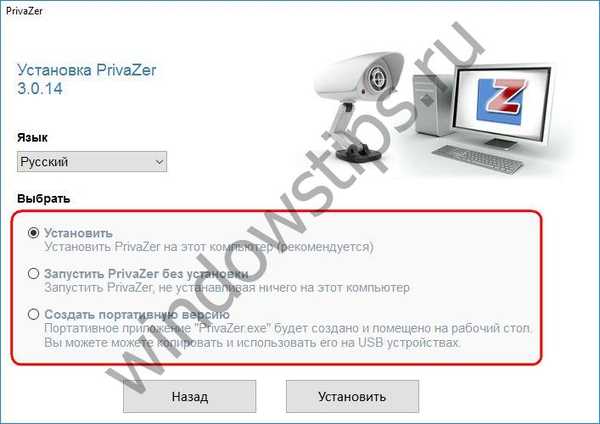
3. Optimizacija programskih postavki pri prvom pokretanju
Pri prvom pokretanju nudit će se provođenje optimizacije PrivaZer-a prema potrebama korisnika. Ovo je čarobnjak s postupnim postavljanjem prethodno spomenutih početnih postavki. Uz njegovu pomoć korisnik korak po korak postavlja parametre čišćenja, uključujući određene vrste podataka u ovom procesu ili isključujući iz njega.
 2
2Prvi korak je odabir razine računalnih vještina - jednostavnog ili naprednog korisnika. U početku je, naravno, bolje odabrati razinu jednostavnog korisnika.
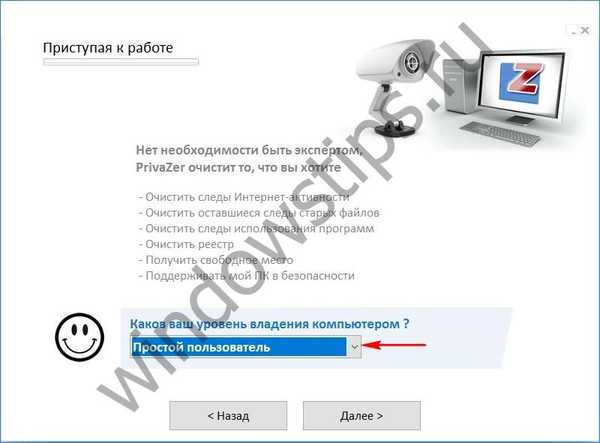 3
3Nakon toga slijedi niz parametara čišćenja s objašnjenjima i mogućim izborima. Program treba dati upute za čišćenje:
- podaci korištenih programa;
- povijest dokumenata uredskih aplikacija i grafičkih programa;
- Povijest igara s Windows karticama
- predmemorija sličica
- obrasci za autorizaciju u preglednicima;
- Internetska predmemorija
- Datoteke iz prethodne instalacije sustava Windows
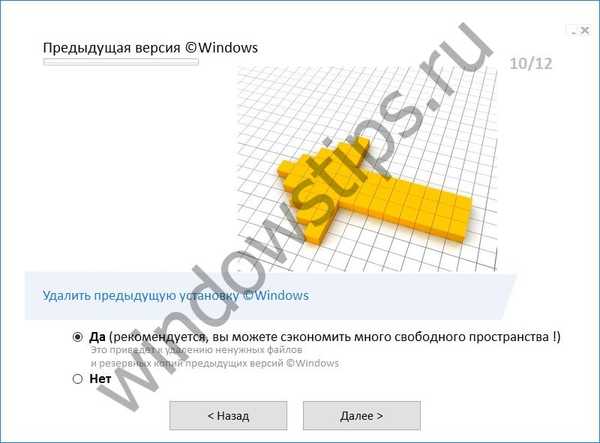 4
4- Windows ažurirajte instalacijske datoteke
- ostale vrste podataka.
Posljednja mogućnost konfiguriranja bit će onemogućivanje stanja mirovanja računala. PrivaZer se ne smije koristiti bez posebne potrebe. U završnoj fazi spremamo parametre.
 5
5Optimizacija PrivaZer-a za potrebe korisnika - ovo su stalne postavke koje se koriste za svaki slučaj čišćenja računala. Kasnije ih možete promijeniti odabirom izbornika "Opcije" u glavnom prozoru programa i ponovnim korakom čarobnjaka. I izravno u PrivaZer radnom prozoru već možemo odabrati postavke za svaki pojedinačni slučaj čišćenja.
4. Skeniranje
Nakon dovršetka postavki parametara čišćenja, skeniranje možemo odmah pokrenuti odabirom u sljedećem prozoru prvu opciju s natpisom "Spremni za prvu analizu". U tom će se slučaju pokrenuti skeniranje svih pruženih vrsta podataka na disku C. Da biste pristupili čišćenju računala, idite na glavni izbornik PrivaZer-a.
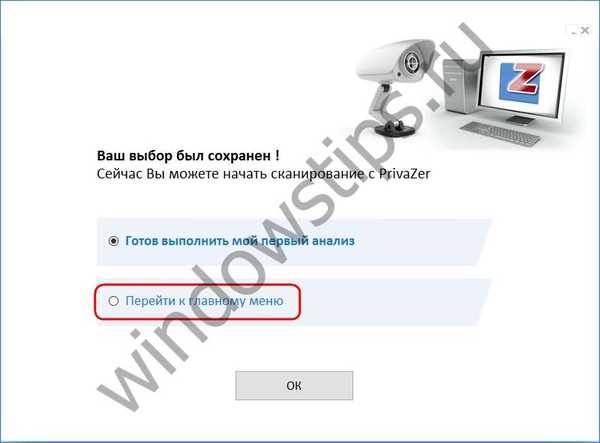 6
6Budući da PrivaZer također radi s prijenosnim medijima za pohranu, u glavnom izborniku prvo trebate odabrati uređaj kojim ćete upravljati. Kliknite "Računalo".
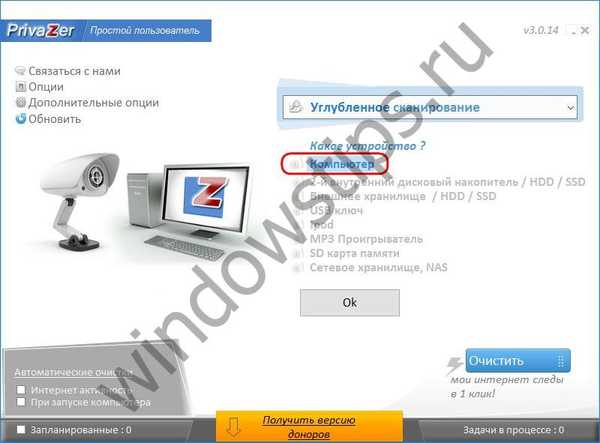 7
7Nadalje, s padajućeg popisa možete odabrati gotove predloške za skeniranje za pretraživanje pojedinih vrsta podataka. Opcija "Dubinsko skeniranje" nudi izbor za skeniranje svih mogućih vrsta podataka, ovo je predložak za sveobuhvatno čišćenje računala.
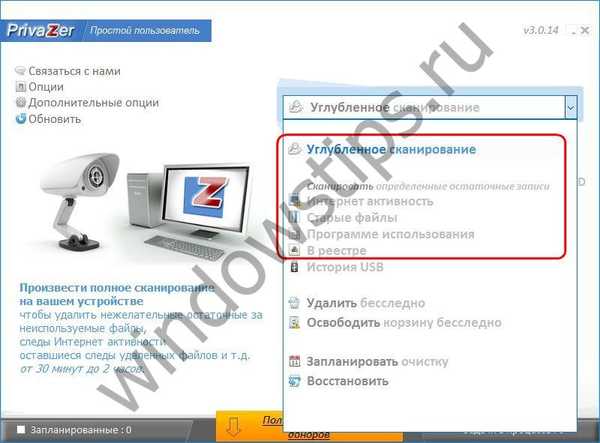 8
8Bez obzira na to koji je predložak odabran, u svakom slučaju izravno u operacijskom prozoru, tipovi podataka ponovno se biraju uklanjanjem ili instaliranjem potrebnih kvačica. Područja skeniranja označena su u gornjem lijevom kutu prozora. Ne-sistemske particije mogu se dodati na unaprijed instaliranu sistemsku particiju C, tako da se na njima obavljaju i podaci za čišćenje. Da biste započeli skeniranje, kliknite gumb "Skeniraj".
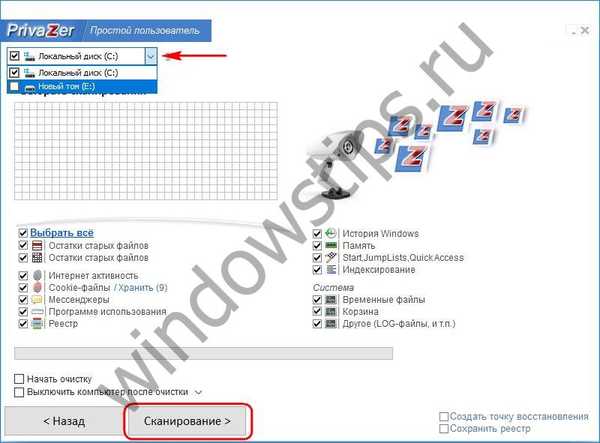 9
9Na temelju rezultata skeniranja, PrivaZer će predstaviti rezultate s brojem pronađenih objekata za svaku vrstu podataka. Specifičan popis objekata može se pronaći u zasebnom prozoru klikom na vezu vrste podataka koja vas zanima..
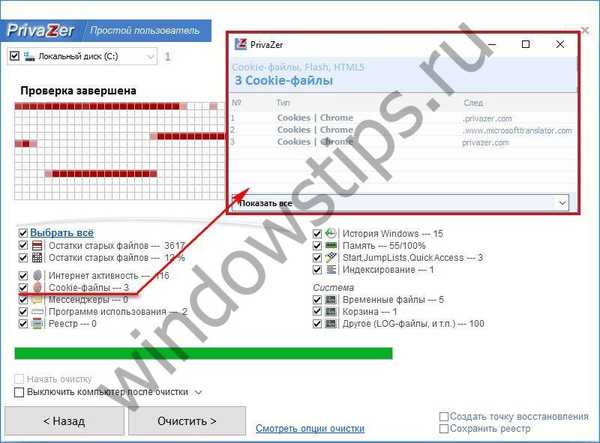 10
10Korisnici koji primijete tragove aktivnosti na računalu i brinu se zbog svoje privatnosti prije faze čišćenja mogu učiniti nešto drugo: kad kliknete na vezu "Prikaži opcije čišćenja", možete odabrati broj propusnica za medij za pohranu i RAM.
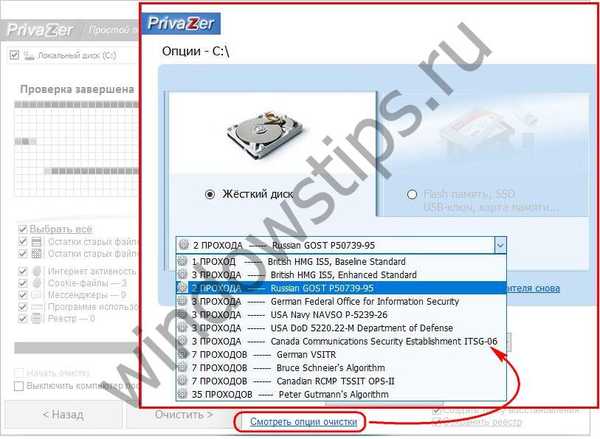 11
11Prije pokretanja postupka čišćenja, preporučljivo je iskoristiti značajku PrivaZer-a za stvaranje točaka vraćanja u Windows i sigurnosnih kopija registra. Nakon toga već možete pokrenuti postupak čišćenja..
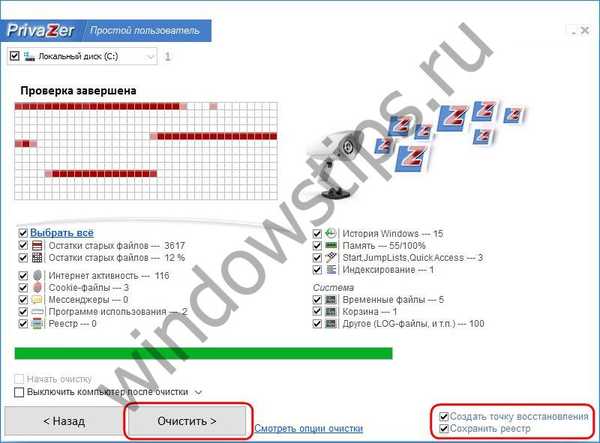 12
125. Čišćenje
Program PrivaZer je toliko fleksibilan da se čak i sam proces čišćenja nudi u tri verzije. Dvije od njih - "Brzo čišćenje" i "Turbo čišćenje" - kasnije se mogu koristiti redovitim odlaganjem ostataka sustava. Za prvo sveobuhvatno čišćenje računala i osiguranje povjerljivosti, bolje je odabrati prvu mogućnost - "Uobičajeno čišćenje".

Ali takav izbor može trajati dugo - od 15 minuta do 1-2 sata (na primjer, ako je nakon instalacije sustava Windows prošlo puno vremena). Tijekom procesa čišćenja PrivaZer vas moli da ne učitavate računalo prilikom obavljanja paralelnih zadataka, a kako biste ubrzali postupak, nudi mogućnost promjene prioriteta uz maksimalno korištenje resursa sustava.

U posebno ozbiljnim slučajevima nereda na računalu, postupak čišćenja može se pokrenuti, na primjer, noću i dobiti upute da isključite računalo na kraju operacije.
6. Očistite internetske aktivnosti u jednom kliku
PrivaZer u glavnom prozoru s odvojenim gumbom nudi brzo čišćenje samo tragova Internet aktivnosti.
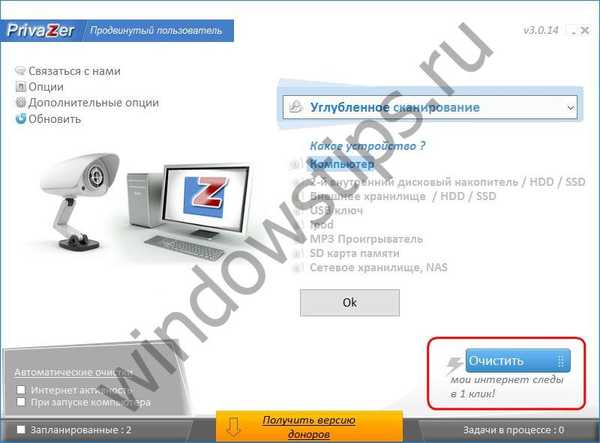 15
15U samo nekoliko sekundi izbrisat će se vaša povijest pregledavanja, kolačići, internetska predmemorija i drugi podaci koji bi pomogli nepotrebnim ljudima da nastave sesiju preglednika.
7. Napredna korisnička razina
Napredna korisnička razina ponudit će detaljnije prilagođavanje vrsta podataka za čišćenje.
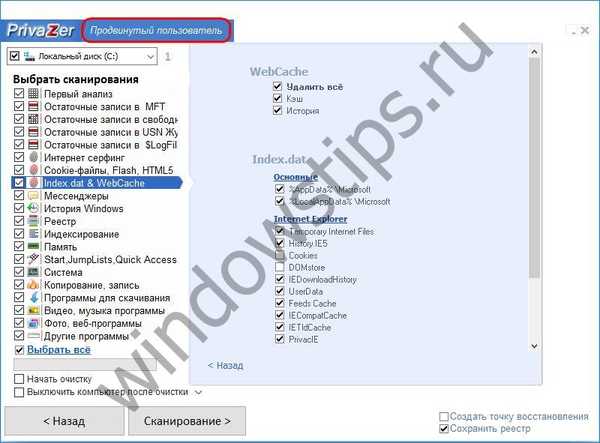 16
168. Uništavanje podataka iz kontekstnog izbornika sustava Windows
PrivaZer se implementira u Windows kontekstni izbornik i djeluje kao naprava za uništavanje datoteka. Prepisivanje podataka bez mogućnosti obnavljanja može se obaviti iz kontekstnog izbornika koš za smeće, explorer ili Windows radnu površinu. Broj prolaza podataka za ovu funkciju postavljen je u programskom izborniku "Advanced Options".

Preuzmite instalacijski program PrivaZer-a s službene stranice
Dobar dan!











